"안녕하세요. PC 없이 Magisk로 휴대폰을 루팅할 수 있는지 궁금합니다. 저는 Oneplus Nord 2 Android 13.0을 사용하고 있습니다. 감사합니다!"
- 레딧에서
PC 없이 Android 기기를 루팅할 수 있나요? 일반적으로 루팅 과정은 컴퓨터와 전문 소프트웨어를 사용해야 하는 경우가 많으며, 이는 컴퓨터에 접근할 수 없거나 컴퓨터 조작에 익숙하지 않은 사람들에게는 어려울 수 있습니다. 다행스럽게도 이제 특정 애플리케이션을 사용하면 사용자가 컴퓨터를 사용하지 않고도 Android 휴대폰을 루팅할 수 있습니다. 이 글에서는 PC 없이 Android 루팅하는 방법에 대한 자세한 단계와 예방 조치를 제공하여 기기를 안전하게 완전히 제어할 수 있도록 도와드립니다.

Android 휴대폰 루팅을 시작하기 전에 고려해야 할 몇 가지 중요한 사항이 있습니다.
무엇보다도 휴대폰의 데이터가 철저하게 백업되었는지 확인해야 합니다. 가장 안정적인 루팅 과정에서도 데이터 손실의 위험이 있습니다. 따라서 만일의 경우를 대비해 Coolmuster Android Backup Manager 와 같은 신뢰할 수 있는 도구를 사용하여 휴대폰 데이터를 백업하는 것이 좋습니다.
Coolmuster Android Backup Manager Android 사용자를 위해 특별히 설계된 데이터 백업 및 복원 소프트웨어입니다. 이는 컴퓨터와 휴대폰 간의 데이터 전송 과정을 단순화합니다.
Coolmuster Android Backup Manager 의 주요 기능
PC 없이 Android 루팅하기 전에 Android Backup Manager를 사용하여 Android 휴대폰을 백업하는 단계는 다음과 같습니다.
01 소프트웨어를 설치하고 실행한 후 데이터 케이블이나 Wi-Fi를 통해 Android 휴대폰을 컴퓨터에 연결하세요. 메시지가 표시되면 Android 휴대폰에서 USB 디버깅을 활성화하십시오.
02 프로그램이 Android 기기를 인식하면 다음과 같은 기본 인터페이스를 볼 수 있습니다.

03 그런 다음 "백업" 모듈로 이동하여 백업하려는 특정 데이터 유형을 선택한 다음 "백업"을 다시 한 번 클릭하여 프로세스를 시작합니다.

영상 가이드
이제 이러한 설정을 마쳤으므로 PC 없이 Android 기기를 루팅하는 작업을 시작해 보겠습니다. 이 섹션에서는 PC 없이 Android 기기를 루팅하는 인기 있는 6가지 방법에 대해 자세히 설명합니다.
King Root는 모바일 및 PC 버전으로 제공되며 원클릭 루트 액세스를 제공하는 Android 기기 루팅용으로 인기 있는 프로그램입니다. 장치 보안을 보장하기 위해 인증 관리 기능을 통합하고 잠재적으로 유해한 인증에 대해 사용자에게 경고할 수 있는 루트 핵심 방어 엔진을 갖추고 있습니다. 간단하므로 모든 Android 사용자, 특히 기술에 익숙하지 않은 사용자에게 적합합니다.
다음은 컴퓨터에서 이 앱을 사용하지 않고도 Android 루트를 얻을 수 있는 구체적인 단계입니다.
1단계. 먼저 Kingo Root 공식 웹사이트에서 Kingo Root APK 파일을 Android 기기에 다운로드해야 합니다.
2단계. 기기 설정에서 '보안'으로 이동하고 '알 수 없는 소스' 옵션을 활성화하여 Google Play 스토어 외부 소스에서 앱 설치를 활성화합니다. 설치가 완료되면 Kingo Root 애플리케이션을 엽니다.
3단계. 응용 프로그램 내에서 "One Click Root" 또는 "Start Root" 버튼을 클릭하여 루팅 프로세스를 시작합니다. 루팅 프로세스는 몇 분 정도 걸릴 수 있으며, 이 시간 동안에는 애플리케이션을 닫거나 다른 작업을 수행하지 않아야 합니다.
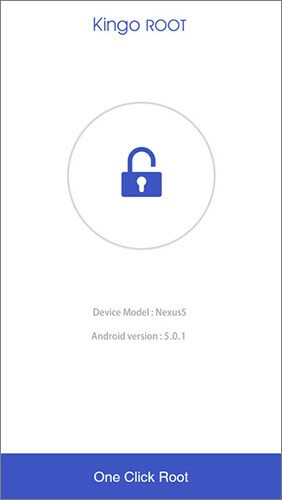
4단계. 루팅 프로세스가 완료되면 애플리케이션은 루팅 성공 여부를 나타내는 메시지를 표시합니다. 실패할 경우 다시 시도하거나 장치 호환성을 확인해야 할 수도 있습니다.
Framaroot는 다양한 장치에 대한 루트 액세스 권한을 신속하게 부여할 수 있는 Android 스마트폰용으로 특별히 제작된 원클릭 루팅 솔루션입니다. 사용자는 컴퓨터 없이도 휴대폰을 루팅할 수 있으며 Samsung, LG, HTC 등 다양한 브랜드를 지원합니다. 또한 필요할 때 사용자가 장치 설정을 원래 상태로 쉽게 되돌릴 수 있는 루팅 해제 기능도 포함되어 있습니다.
이 소프트웨어를 사용하여 PC 없이 Android 루팅하려면 아래 단계를 따르세요.
1단계. 신뢰할 수 있는 소스에서 Framaroot APK 파일을 다운로드하고 Android 기기로 전송합니다.
2단계. 기기 설정에서 출처를 알 수 없는 앱 설치를 활성화하세요.
3단계. 기기에서 파일 관리자를 열고 다운로드한 Framaroot APK 파일을 찾으세요.
4단계. APK 파일을 탭하여 설치 프로세스를 시작합니다. 화면의 지시에 따라 설치를 완료합니다. 설치가 완료되면 Framaroot 애플리케이션을 엽니다.

5단계. 애플리케이션 내에서 루팅에 사용하려는 공격 방법을 선택합니다. Framaroot는 기기 모델과 Android 버전에 따라 다양한 익스플로잇 옵션을 제공합니다.
6단계. 루팅 프로세스를 시작하려면 익스플로잇 방법을 선택한 후 "루팅" 또는 "실행" 버튼을 터치하세요. 응원 절차를 완료하는 데 몇 분 정도 걸립니다. 모든 작업이 완료되면 루트 성공 여부를 알리는 알림이 귀하에게 전송됩니다.
단 한 번의 클릭만으로 사용자는 편리한 앱인 One Click Root를 사용하여 Android 기기를 쉽게 루팅할 수 있습니다. 루트 액세스 권한을 얻기 위해 이 소프트웨어는 다양한 Android 장치에서 작동하며 컴퓨터가 필요하지 않습니다. 또한 One Click Root는 사용자가 호환되지 않는 앱을 설치하고, 무선 네트워크 공유를 활성화하고, 비밀 기능에 액세스하고, 광고를 비활성화하는 데 도움이 됩니다.
PC 없이 클릭 한 번으로 Android 루팅하는 방법은 다음과 같습니다.
1단계. One Click Root 공식 웹사이트에서 APK 파일을 다운로드하여 기기에 설치합니다. 기기 설정에서 출처를 알 수 없는 애플리케이션 설치를 허용하세요.
2단계. 설치가 완료되면 애플리케이션을 엽니다.
3단계. 애플리케이션 내에서 "빠른 루트" 또는 "안전한 루트"를 클릭하여 루팅 프로세스를 시작합니다.
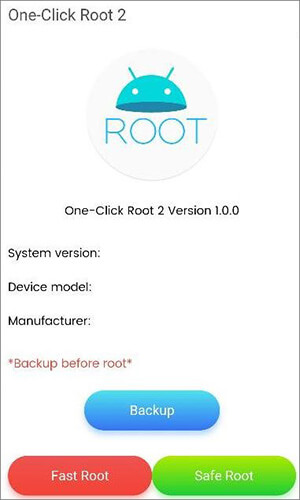
Android 휴대폰을 위한 강력한 ROOT 도구는 iRoot입니다. 사용하기 쉽고 거의 모든 Android 장치를 지원하는 원클릭 ROOT 기능을 통해 사용자는 휴대폰에서 ROOT 권한을 간단하게 제어할 수 있습니다.
iRoot를 통해 PC 없이 Android 루팅하는 방법을 알아보려면 다음 단계를 따르세요.
1단계. 장치의 "설정" > "보안"으로 이동하여 "알 수 없는 소스" 옵션을 활성화합니다. 이를 통해 Google Play 스토어 이외의 소스에서 앱을 설치할 수 있습니다.
2단계. 기기의 브라우저를 사용하여 공식 iRoot 웹사이트나 신뢰할 수 있는 소스로 이동하여 iRoot APK 파일을 다운로드합니다.
3단계. APK 파일이 다운로드되면 기기의 파일 관리자에서 해당 파일을 찾아 탭하여 설치 프로세스를 시작합니다. 화면의 지시에 따라 장치에 iRoot를 설치하십시오.
4단계. 설치 후 장치에서 iRoot 앱을 실행합니다. iRoot 앱에는 "루트 액세스 얻기" 옵션이 있어야 합니다. 루팅 절차를 시작하려면 이 옵션을 탭하세요.
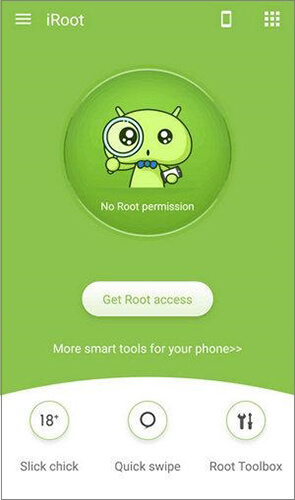
KingRoot는 Android 기기 사용자가 한 번의 클릭으로 쉽게 ROOT 액세스를 얻을 수 있도록 Kingroot Studio에서 만든 프로그램입니다. 이름은 King Root와 매우 유사하지만 서로 다른 앱입니다. 어쨌든 KingRoot는 컴퓨터 없이도 Android 휴대폰을 루팅할 수 있습니다.
다음과 같이 수행할 수 있습니다.
1단계. 먼저 Android 기기에 KingRoot의 APK 파일을 다운로드해야 합니다.
2단계. 설치하기 전에 기기 설정에서 알 수 없는 출처의 앱 설치를 허용하는지 확인하세요. 이는 일반적으로 "설정" > "보안"에서 찾아 활성화할 수 있습니다.
3단계. 다운로드가 완료되면 APK 파일을 열고 KingRoot 애플리케이션을 설치합니다.
4단계. 설치가 완료된 후 KingRoot 앱을 열고 "루트 시도" 버튼을 클릭하여 루팅 프로세스를 시작합니다.

Magisk는 "시스템 없는" 루트 접근 방식으로 인정받는 강력하고 인기 있는 루팅 도구입니다. 이를 통해 핵심 파일을 변경하지 않고 시스템 파티션을 수정할 수 있으므로 필요한 경우 변경 사항을 더 안전하고 쉽게 되돌릴 수 있습니다. PC 없이 Magisk로 Android 휴대폰을 루팅하는 방법에 대한 자세한 가이드는 다음과 같습니다.
1단계. Magisk를 사용하려면 먼저 Android 기기에 맞춤 복구(예: TWRP)를 설치해야 합니다. 이 단계에는 처음에 PC가 필요할 수 있습니다.
2단계. 휴대폰 브라우저를 사용하여 공식 웹사이트에서 최신 Magisk ZIP 파일을 다운로드합니다.
3단계. 장치를 끄고 버튼 조합(예: 대부분의 장치에서 "전원" + "볼륨 작게")을 눌러 복구 모드로 부팅합니다.
4단계. 사용자 정의 복구 메뉴에서 "설치"로 이동하여 다운로드한 Magisk ZIP 파일을 선택합니다. 스와이프하여 플래시를 확인하세요.
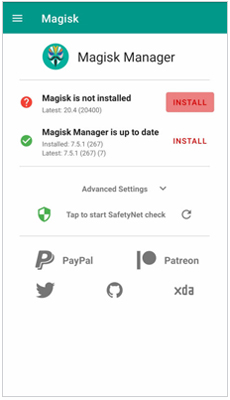
5단계. 깜박이는 과정이 완료되면 장치를 재부팅하십시오. Magisk Manager가 자동으로 설치됩니다.
6단계. Magisk Manager 앱을 열고 루트 상태를 확인합니다. 확인을 위해 루트 검사기 앱을 사용할 수도 있습니다.
PC 없이 Android 휴대폰을 루팅하는 것은 더 이상 이룰 수 없는 꿈이 아닙니다. 위에 언급된 루트 앱 의 도움으로 장치를 빠르게 완전히 제어하고 추가 기능과 사용자 정의 선택 사항을 활용할 수 있습니다. 루팅 절차도 위험이 없는 것은 아닙니다. 중요한 데이터를 백업했는지 확인하고 루팅하기 전에 잠재적인 영향을 완전히 알고 있는지 확인하세요. Android 휴대폰을 백업하려면 Coolmuster Android Backup Manager 사용하는 것이 좋습니다.
또한 신뢰할 수 있는 루트 프로그램을 선택하는 것은 루팅 절차 전반에 걸쳐 문제가 발생할 가능성을 크게 낮추기 때문에 필수적입니다. 마지막으로, 루팅 중에 문제가 발생하면 두려워하지 말고 전문가의 도움을 요청하세요. 루팅 과정이 잘 진행되기를 바랍니다.
관련 기사:
Android 폰을 루팅하는 방법? 당신이 알아야 할 모든 것
내 휴대폰이 루팅되어 있나요? 장치가 루팅되었는지 확인하는 7가지 방법





